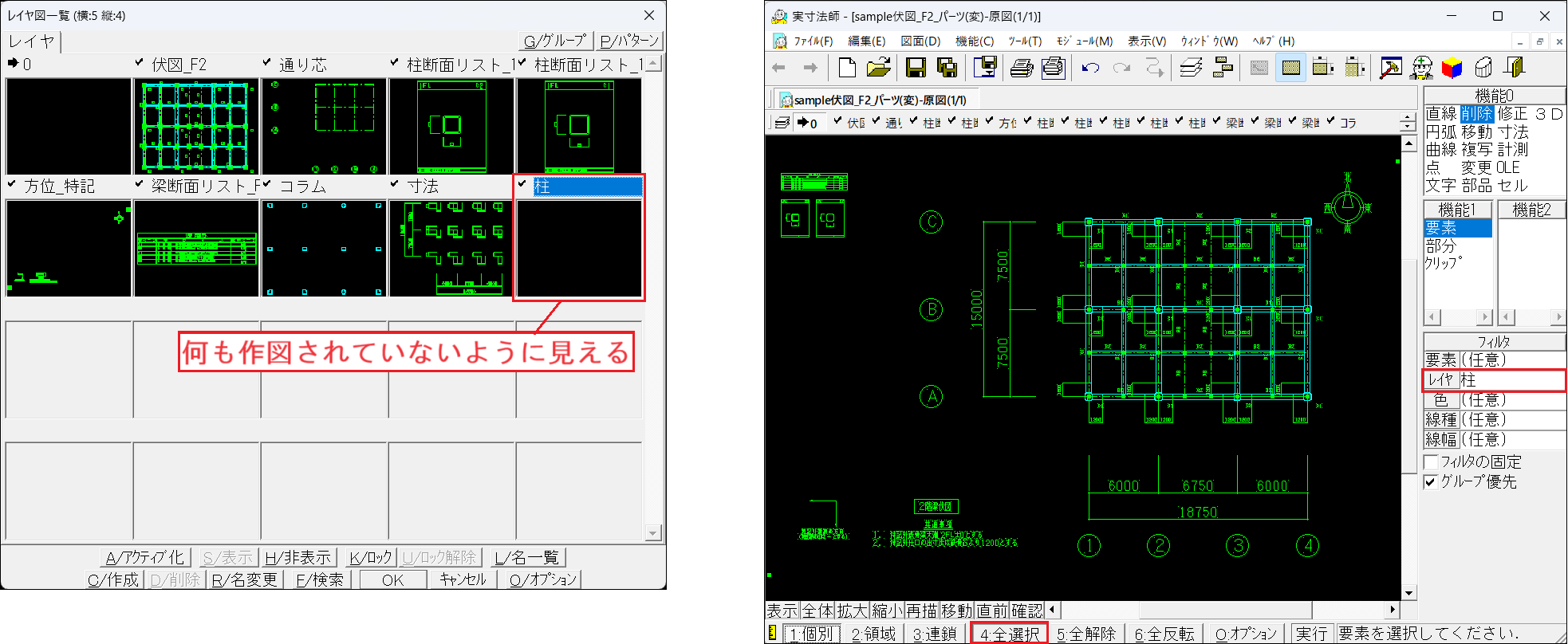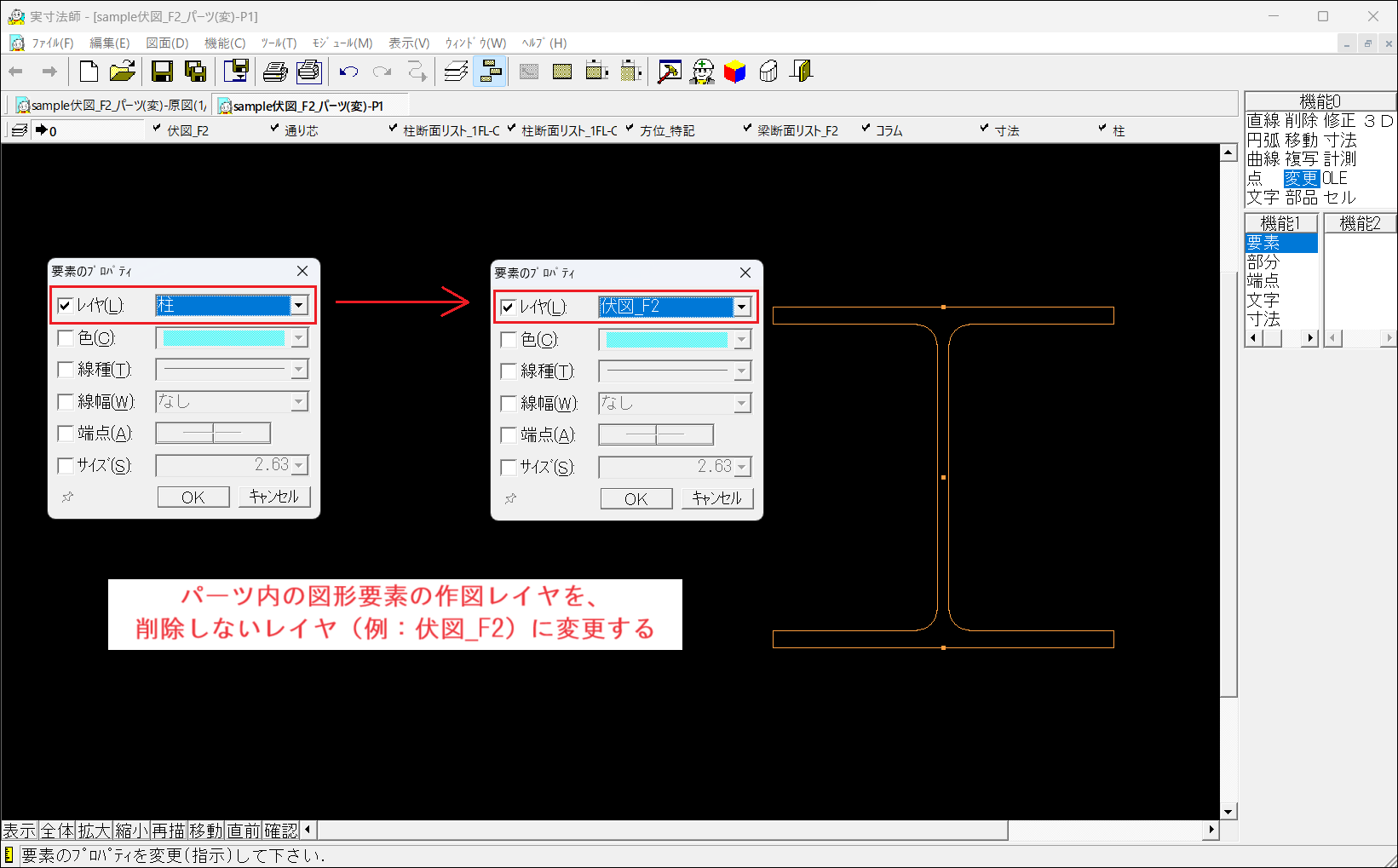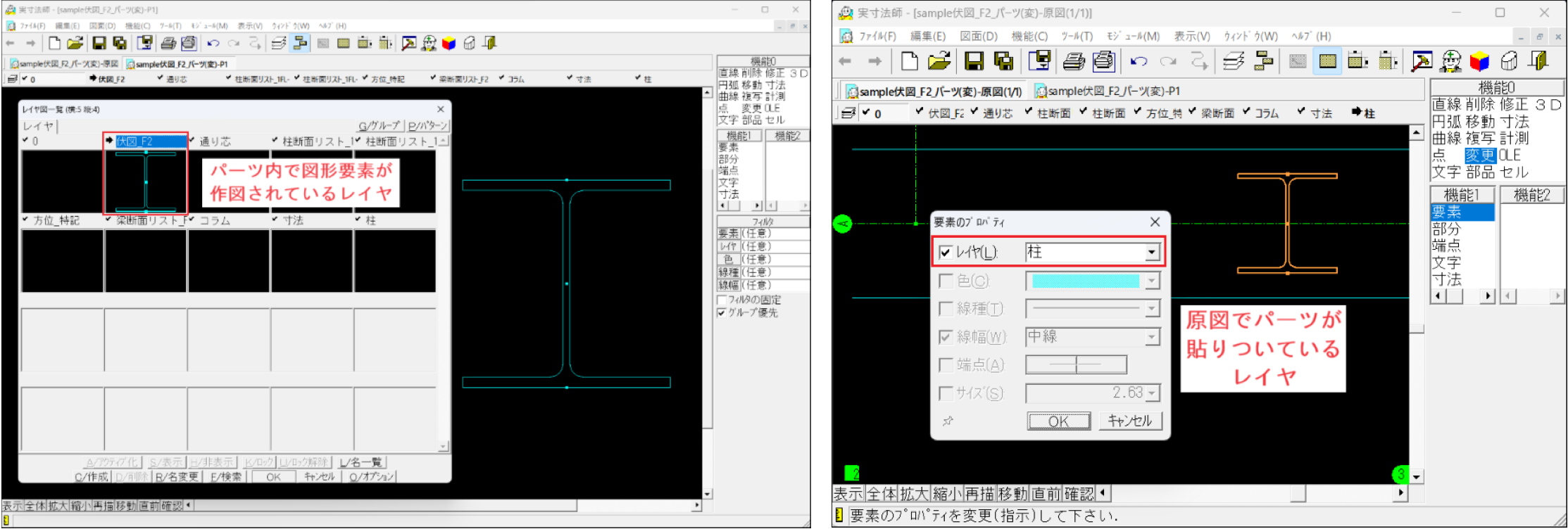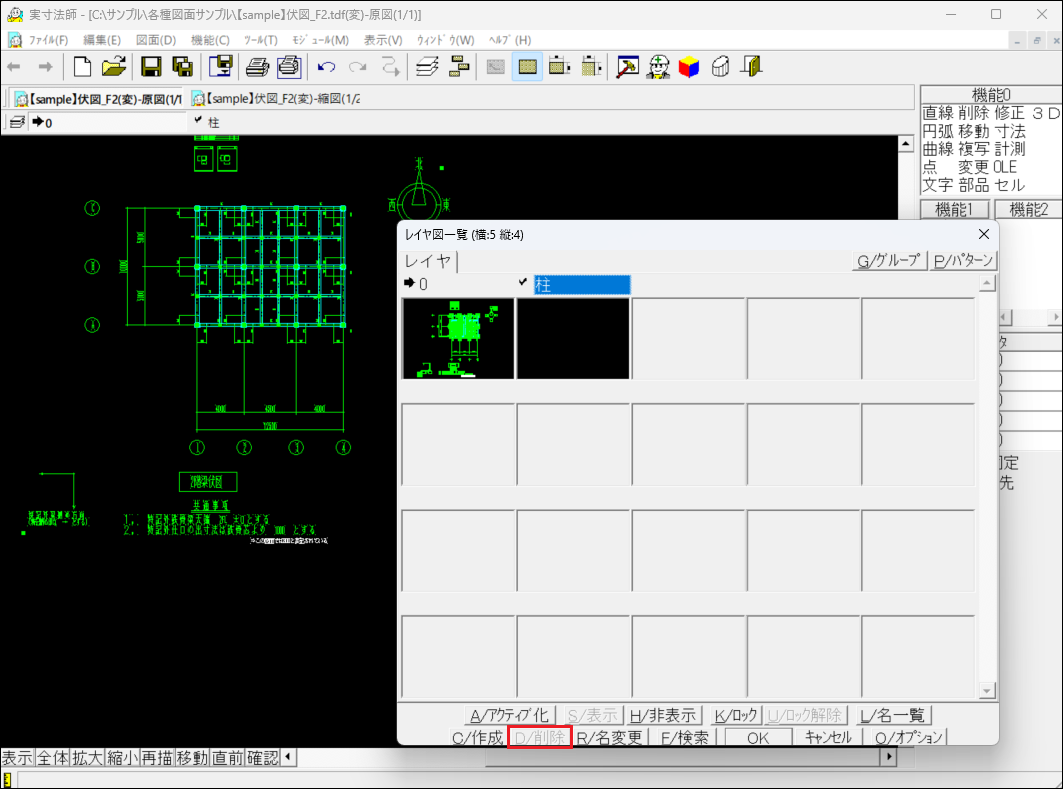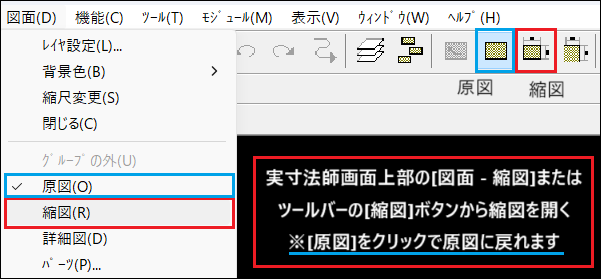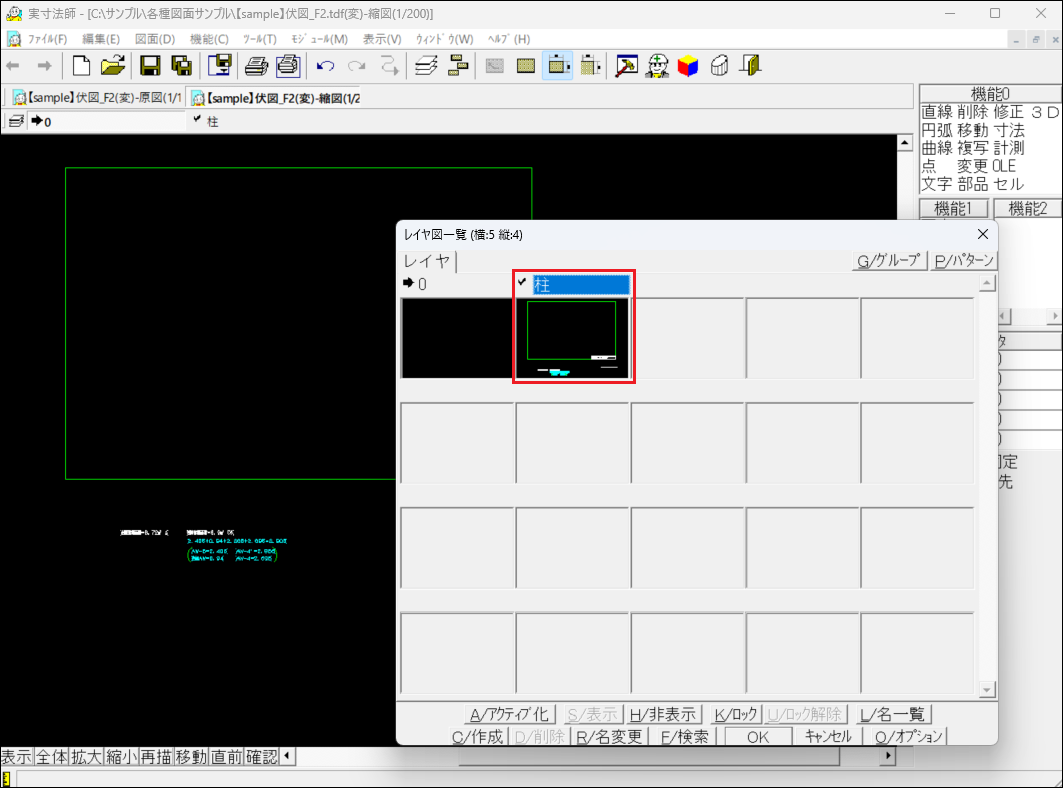[D-030]レイヤが削除できません
[要因]
レイヤが削除できない理由について、以下の理由が考えられます。
(1)0レイヤは削除できません。
(2)レイヤがアクティブ化されている場合
(3)レイヤ内に要素が記入されている(残っている)場合
(4)使用していないパーツが存在している場合
(5)パーツ内の図形要素が作図されているレイヤと、原図に貼り付けているパーツのレイヤが異なる場合
(6)縮図内で作図した要素が、削除したいレイヤに作図されている場合
[操作説明]
下記では、一例として柱レイヤが削除できない場合を説明しています。柱レイヤを削除したいレイヤに置き換えて操作してください。
※レイヤやパーツの一覧を図一覧で統一しています。名一覧でも操作は可能です。
(1)0レイヤは削除できません。
0レイヤは、図形要素が作成されていない、またはアクティブ化されていない場合でも削除できません。
(2)アクティブ化されている場合
アクティブ化されているレイヤは削除できません。別のレイヤをアクティブ化し、削除してください。
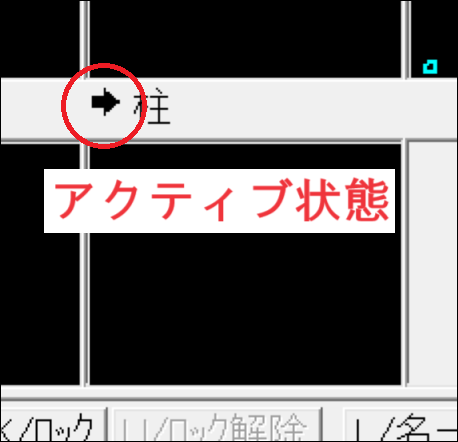
- 削除しないレイヤまたは0レイヤを選択します。
- レイヤ図一覧下部の「A/アクティブ化」をクリックし、柱レイヤのアクティブ状態を解除します。
- 柱レイヤの削除を行い、「OK」をクリックします。

(3)レイヤ内に要素が記入されている(残っている)場合
レイヤ内に小さな要素や見えにくい要素が記入されている(残っている)ことがあります。
- 削除したい柱レイヤを表示します。
- 機能[削除 – 要素]で、「フィルタ/レイヤ:柱」を選択します。
- 実寸法師画面下部の「4:全選択」またはキーボード[4]キーで、そのレイヤ内の要素をすべて選択し、削除します。
- 柱レイヤを削除します。
(4)使用していないパーツが存在している場合
原図にはパーツが貼り付いていませんが、パーツ図一覧に存在している(残っている)と、原図のレイヤ図一覧には表示されません。図形要素は、パーツ内のレイヤにのみ表示されます。
- 実寸法師図面上部の[図面 – パーツ]または[パーツ]ボタンからパーツ図一覧を開きます。
- 使用していないパーツP1を選択し、「O/開く」をクリックしてパーツ図面を開きます。
- パーツ要素が作図されているレイヤ(柱レイヤ)を確認します。
- パーツを残しておく場合は、パーツ内の図形要素を機能[変更-要素]で削除しないレイヤまたは0レイヤに変更します。不要な場合は、削除します。
- 原図に戻り、柱レイヤを削除します。
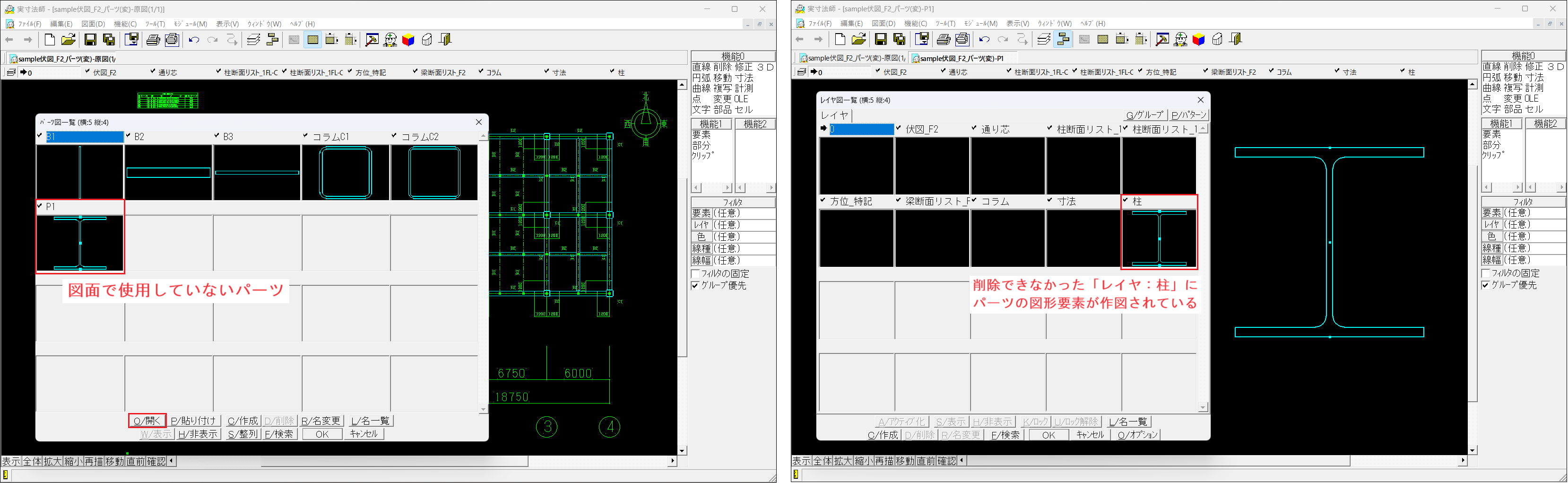
(5)パーツ内の図形要素が作図されているレイヤと、原図に貼り付けているパーツのレイヤが異なる場合
パーツには、図形要素が作図されているレイヤと原図に貼り付けたレイヤの2種類あり、原図、パーツ内のどちらのレイヤ図一覧で確認しても図形要素が作図されているレイヤに表示されます。
パーツが貼りついているレイヤは、レイヤ図一覧で表示がされていなくても削除できませんので、削除しないレイヤ または 0レイヤに変更します。
(i)原図に貼り付けているパーツのレイヤを変更する場合
- 機能[変更 – 要素]でパーツを選択します。
- 要素のプロパティの「レイヤ」に、現在そのパーツが貼りついているレイヤが表示されるので、削除しないレイヤまたは0レイヤに変更します。
- レイヤ図一覧で柱レイヤを削除します。

(ii)柱レイヤを削除せず、柱レイヤに図形を表示させたい場合
- 実寸法師図面上部の[図面 – パーツ]または[パーツ]ボタンからパーツ図一覧を開きます。
- 使用していないパーツP1を選択し、「O/開く」をクリックしてパーツ図面を開きます。
- パーツ内の図形要素の作図レイヤを、機能[変更 – 要素]で柱レイヤに変更します。
※操作のイメージは(4)を参照してください。
(6)縮図内で作図した要素が、削除したいレイヤに作図されている場合
原図の削除したいレイヤ内に要素は無く、またパーツも使用していない場合、縮図内の要素が削除できないレイヤ(柱レイヤ)に存在している可能性があります。
- 実寸法師図面上部の[図面 – 縮図]または[縮図]ボタンから縮図を開きます。
- 縮図内の図形要素を機能[変更 – 要素]で削除しないレイヤまたは0レイヤに変更します。
※縮図内の要素が不要な場合は[削除]でも問題ありません。 - 実寸法師図面上部の[図面 – 原図]または[原図]ボタンをクリックして原図に戻ります。
- 原図のレイヤ一覧から柱レイヤが削除できるようになります。
削除できないレイヤが複数ある場合、要素やパーツの削除・レイヤ変更を行い、まとめて不要なレイヤを一括削除することができます。
詳細は[D-029]を参照してください。
更新日:2024/11/19